Model Margin CSS
Halo kali ini saya akan membawakan materi menginai magin CSS adalah digunakan untuk mengaplikasikan jarak tepi pada sebuah elemen bagian luar (tepi garis luar). Materi kali ini dibagi menjadi 5 bagian yaitu:
1. Cara menggunakan Magin
2. Overlapping Margin
3. Negatif Margin
4. Auto Margin
5. Shorthand Margin
Buat html div sederhana seperti dibawah dengan menggunakan class pada masing-masing div
1. Cara Menggunakan Margin
Beri Style pada masing-masing div yang diberi class
Terlihat bahwa dibox merah terdapat jarak/margin terhadap sekitarnya. Bisa dilihat, jika kalian klik kanan lalu inspect maka akan terlihat pada box merah memiliki margin yang sesuai dengan yang kita berikan.
2. Overlapping Margin Jadi apabila ada margin yang overlapping/berlebih ukurannya, maka browser akan menggunakan margin yang nilainya lebih besar.
Beri Margin top/atas pada div kedua seperti dibawah.
Tidak akan terjadi apa-apa sebab nilai margin top pada div kedua tidak lebih besar dari margin bottom div pertama. Jadi kalo mau tetap ingin style pada div kedua maka nilainya harus lebih besar dari margin bottom div pertama.
Ubah terlebih dahulu div pertama dan kedua menjadi satu baris, Agar tidak ada margin default jika kita menggunakan inline block.
Lalu beri style inline block agar box yang ingin ditampilkan berada pada satu garis yang sama.
Maka hasil tampilan magin right dan magin left akan bertambah. ini perbedaan jika kalian menggunakan inline block.
3. Negatif Margin adalah perintah berlawanan terhadap nilai atau perintah semestinya
Beri style pada masing-masing div seperti dibawah.
4. Auto digunakan browser menghitung margin secara otomatis berdasarkan ruang yang tersisa di dalam wadah.
Maka kedua div akan berada pada tengah browser/website.
5. Shorthand dalah metode penulisan CSS untuk mempersingkat kode menjadi lebih pendek, ringkas, efisien, dan menghemat waktu
Jika kalian menggukan shorthand ini maka browser akan membaca 50px untuk top dan bottom sedangkan 40px untuk right dan left
Maka 50px untuk top, 40px untuk right left dan 30px untuk bottom.
artinya 50px untuk top,40px untuk right,30px untuk bottom dan 20px untuk left.







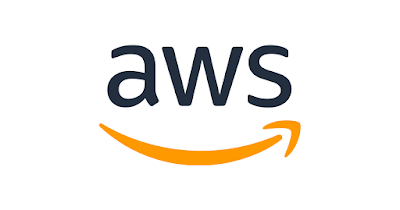
Komentar
Posting Komentar